Как пополнить баланс лицевого счета умный дом
Обновлено: 25.04.2024
На сайте Ростелекома (без комиссии). В Личном кабинете на сайте (без комиссии). По номеру 8 800 450 0 151 (без комиссии; будьте готовы назвать номер лицевого счета или домашнего телефона, сумму платежа и данные банковской карты). Банки: ВТБ, Альфа-банк. В социальных сетях: Одноклассники, ВКонтакте (размер комиссии устанавливается агентом). В системе электронных платежей
Apple Pay, Google Pay, Masterpass (размер комиссии устанавливается агентом).
Со счета оператора мобильной связи
Доступно для физических лиц-абонентов операторов МТС, Мегафон, Билайн, Теле2. Платеж пройдет только в том случае, если после оплаты на счету мобильного телефона останется более 10 рублей. Размер комиссии устанавливается оператором сотовой связи.
Чтобы оплатить услуги таким образом, отправьте SMS на номер 3141 по схеме:
РТК 1111111111 555
1111111111 — 12-значный номер лицевого счета или 10-значный номер телефона
555 — сумма платежа в рублях
Затем следуйте инструкциям из полученного SMS.
Наличными
Лицевой счет — 12 знаков в номере договора с Ростелекомом. На нем хранится вся информация о ваших расчетах. В Личном кабинете можно подключить несколько лицевых счетов — например, чтобы оплачивать Интерактивное телевидение у родителей.
Номер лицевого счета можно посмотреть:
В Личном кабинете на сайте
В приложении «Мой Ростелеком»
В меню ТВ-приставки
(«Мое» → «Платежи» → «Выберите интересующий счет»)
На портале «Wink» (если аккаунт связан с Интерактивным телевидением)
В приложении «Wink»
В договоре с Ростелекомом
В счете за услуги связи
Порядок выставления и оплаты счетов за услуги и оборудование
Порядок выставления и оплаты счетов зависит от того, какую систему оплаты услуг вы используете — кредитную или авансовую. Эта информация указана:
в мобильном приложении «Мой Ростелеком»
Разница между кредитной и авансовой системами оплаты
Система оплаты Кредитная Авансовая Описание Пользуешься услугами, оплачиваешь позже. Сначала оплачиваешь услуги, затем пользуешься ими. Расчетный период Один календарный месяц. Один календарный месяц. Рекомендуемый срок оплаты До 20-го числа месяца, следующего за расчетным. До 1-го числа расчетного месяца. Сроки доставки счета
В электронном виде — до 6 числа месяца, следующего за расчетным.
В бумажном виде — до 16 числа месяца, следующего за расчетным.
В электронном виде — до 6 числа месяца, следующего за расчетным.
В бумажном виде — до 16 числа месяца, следующего за расчетным.
Пример Электронный счет за март придет до 6 апреля. Оплатить его нужно до 20 апреля. Чтобы пользоваться услугами в марте, 1 марта на счете должна быть сумма не меньше абонентской платы. Что будет, если не оплатить в рекомендуемый срок? Доступ к услугам может быть приостановлен, могут быть начислены пени.
Ставка пени по услуге Телевидение — 1%, за каждый день просрочки на сумму оставшейся задолженности за услуги связи.
Начисления пени продолжаются до полной оплаты.
Пример расчета пени Доступ к услугам может быть приостановлен. Как восстановить доступ к услугам? Оплатить ранее выставленные счета. Пополнить баланс лицевого счета, чтобы он был положительным или равен нулю.
Сообщите нам, если хотите изменить систему оплаты.
Как узнать сумму к оплате за услуги или оборудование
В Личном кабинете на сайте
В приложении «Мой Ростелеком»
- Если вы пользуетесь кредитной системой, главное своевременно оплачивать ежемесячные счета за услуги связи. Так, если вы видите в Личном кабинете сумму «–500 руб.» — нужно внести 500 рублей. Если, например, «5 руб.» — в текущем календарном месяце счет пополнять не нужно.
- При авансовой системе оплаты следите за тем, чтобы первого числа следующего месяца на счете была сумма не меньшая, чем размер ежемесячной абонентской платы по тарифу и дополнительным услугам. Так, если ваш баланс 200 рублей, а размер ежемесячной абонентской платы 600 рублей — рекомендуем до первого числа следующего месяца пополнить счет на 400 или более рублей.
В счете за услуги связи
Сумма будет указана в графе «К оплате» в правой части бланка.
По телефону
Сумму платежа можно узнать по бесплатному номеру 8 800 450 0 151 Следуйте подсказкам голосового меню и приготовьтесь ввести 12-значный номер лицевого счета или 10-значный номер домашнего телефона. Автоинформатор озвучит баланс, рекомендуемую сумму к оплате, а также дату и сумму последнего платежа.
В меню ТВ-приставки
На портале «Wink»

В приложении «Wink»
В Личном кабинете на сайте
Если ваш лицевой счет привязан к Личному кабинету, то счет за услуги будет приходить туда каждый месяц. Чтобы посмотреть счет, нажмите кнопку «Управлять счетом» на карточке счета. Счета будут отображаться в блоке «Выставленные счета на оплату».
В приложении «Мой Ростелеком»
Чтобы увидеть сумму, запустите приложение и нажмите на кнопку «Инфо» в блоке лицевого счета, а затем откройте раздел «Счета».
По email
Также вы можете настроить доставку электронного счета через мобильное приложение «Мой Ростелеком».
Или просто сообщите нам о том, что хотите получать счета по электронной почте, и мы настроим всё сами.
По SMS или в Viber
Как узнать, поступил ли платеж
Посмотреть в Личном кабинете на сайте
Зайдите на главную страницу Личного кабинета, чтобы посмотреть баланс. Узнать информацию о поступивших средствах можно нажав на кнопку «Управлять счетом» в карточке лицевого счета. Разверните блок «Как рассчитан Ваш баланс» — там вы увидите оплаты за текущий месяц.
Посмотреть в приложении «Мой Ростелеком»
Откройте карточку счета и нажмите на кнопку «Управлять счетом». Разверните блок «Как рассчитан Ваш баланс» — там будут оплаты за текущий месяц.
Настроить доставку SMS
Посмотреть в меню ТВ-приставки
(«Мое» → «Платежи», блок «История платежей»).
Посмотреть на портале Wink
(«Мое» → «Платежи», блок «История платежей»).

Посмотреть в приложении «Wink»
Или просто сообщите нам о том, что хотите поменять способ доставки уведомлений, и мы настроим всё сами.
Что делать, если платеж поступил, но услуга не работает
Отключите всё оборудование от сети; убедитесь, что индикаторы погасли. Через 20–30 секунд начните подключать устройства, делая двухминутный интервал. Включите последовательно:
- модем (маршрутизатор, оптический терминал),
- дополнительное оборудование (коммутаторы, хабы, маршрутизаторы, Wi-Fi, видеосендеры),
- ТВ-приставку.
На каждом этапе дожидайтесь полной загрузки устройств.
Если и после этого доступ к интернету не появится — обратитесь к нам любым удобным способом.
Что делать, если платеж не поступил на счет
Как правило, деньги зачисляются в течение 15 минут после оплаты. Если вы платили через стороннего платежного агента (онлайн-банк, электронный кошелек или терминал), срок может увеличиться до 24 часов. Если и после этого средства не были зачислены — сообщите об этом специалистам Ростелекома любым удобным способом. Приложите к вашему обращению копию чека (скан, фото, скрин или pdf-файл).
Как подключить автоплатеж
Чтобы вам не приходилось ежемесячно вносить платежи вручную — настройте автоматическое пополнение счета с банковской карты. Сделать это можно несколькими способами.
В Личном кабинете на сайте
Зайдите в Личный кабинет и кликните на вкладку «Автопополнение» в главном меню вверху страницы. Выберите счет и нажмите кнопку «Настроить».
В приложении «Мой Ростелеком»
Откройте меню, нажав на иконку с тремя горизонтальными полосками слева вверху. Выберите пункт «Оплата», затем зайдите в раздел «Автопополнение».
Выберите подходящий способ автопополнения:
Погашение задолженности на начало месяца (рекомендуется при кредитной системе).
Сумма к оплате будет вноситься автоматически, в день выставления счета за предыдущий месяц. Таким образом, на счете всегда будет поддерживаться положительный баланс.
Ежемесячное пополнение счета в указанный день (рекомендуется при авансовой системе).
Ежемесячно в выбранный день счет будет пополняться до указанной вами суммы. Благодаря этому можно не беспокоиться, что услуги будут недоступны из-за недостатка денег на счете.
Обещанный платеж – это востребованный и популярный способ продолжить пользоваться услугой, если нет возможности вовремя пополнить счёт.
Внесение обещанного платежа позволяет подключить услуги на определенный период времени. При этом сами услуги, оказанные в период действия обещанного платежа, тарифицируются в обычном порядке в соответствии с условиями вашего договора.
Условия предоставления Услуга доступна клиентам авансовой и посуточной системы расчетов.
Воспользоваться услугой можно один раз в месяц. Период действия 5 календарных дней с момента подключения*
* кроме клиентов с посуточной системой расчётов. Для них обещанный платеж действует до наступления следующих суток, т.е. до следующего начисления абонентской платы. Условия погашения Погасить обещанный платеж необходимо реальным платежом. Сумма платежа должна быть больше или равна размеру обещанного платежа.
Если сумма не была внесена до завершения срока действия обещанного платежа, доступ к услугам приостанавливается. Подключение
Возможно только самостоятельно клиентом одним из способов:
- в Личном кабинете на сайте;
- в мобильном приложении «Мой Ростелеком»;
- с помощью автоматического голосового помощника, 8 800 450-0-150 (звонок бесплатный);
Обещанный платеж недоступен, если:
- Не погашен предыдущий обещанный платеж;
- Если у вас на балансе сумма больше 0;
- Кредитная форма оплаты.
Если у вас остались вопросы, обратитесь в службу поддержки клиентов, удобным вам способом: Контакты
Как перенести платеж между лицевыми счетами
Для переноса денежных средств подготовьте и пришлите нам сканы документов:
- Заполненное заявление на перенос (шаблон заявления);
- 2, 3, 5 страниц нового паспорта: кому и кем выдан, адрес регистрации;
Сканы документов должны быть надлежащего качества с четким изображением информации.
Напишите нам в чате или в разделе "Обратная связь" в Личном кабинете или в приложении «Мой Ростелеком», прикрепив сканы или фото документов.
Как вернуть остаток денежных средств безналичным способом
Для возврата денежных средств на банковские реквизиты подготовьте и пришлите нам сканы документов:
- Заполненное или написанное от руки (заявление на перенос);
- 2, 3, 5 страниц нового паспорта: кому и кем выдан, адрес регистрации;
Сканы документов должны быть надлежащего качества с четким изображением информации.
Напишите нам в чате или в разделе «Обратная связь» в Личном кабинете или в приложении «Мой Ростелеком» , прикрепив сканы или фото документов.
RU,Kemerovskaya Oblast,Osinniki;RU,Kemerovskaya Oblast,Mezhdurechensk;RU,Kemerovskaya Oblast,Novokuznetsk





Выберите нужный вход. Можно создать дополнительные виджеты для других устройств (например, для калитки или шлагбаума)

Необходимо зайти в приложение и нажать кнопку с замком
на экране онлайн-просмотра видео с камеры вашего подъезда
Необходимо открыть главную вкладку приложения со списком адресов и устройств (их может быть несколько), найти нужный вход и нажать на иконку с замком

При входящем видеозвонке вы видите посетителя, даже если не отвечаете на звонок. Вы можете:
1)открыть дверь
2)принять вызов и дистанционно пообщаться
3)отклонить вызов

Не нужно отвлекаться от отдыха и важных дел. Просто держите смартфон под рукой и принимайте гостей или доставку заказов.
Вы также можете включить беззвучный режим, чтобы звонок в дверь никого не побеспокоил.
Теперь территория двора и безопасность жителей всегда под контролем, а владельцы автомобилей смогут наблюдать за своим имуществом, не выходя из квартиры.
У пользователей мобильного приложения есть неограниченный доступ к просмотру видео с камеры домофона в режиме реального времени.
Оцените качество трансляции!

Удобный доступ к записям 24/7 повышает шансы компенсировать ущерб, а также помогает найти ответы на множество вопросов.
Вы можете просмотреть видео со своего смартфона или планшета, выбрав промежуток времени или используя перемотку, а также скачать видео прямо из приложения.
При необходимости скачивания нужного фрагмента на ПК обратитесь в Цифрал-Сервис.
Мы добавили метки движения в видеоархиве записей с камеры — теперь найти нужное событие в архиве гораздо проще. Это удобно, если что-то произошло, но вы знаете только примерное время. Просто перемещайтесь на шкале от метки к метке, и запись происшествия найдётся гораздо быстрее.

Установив мобильное приложение, вы получите удаленный доступ к Умному домофону. Отвечайте на входящие звонки, подключайтесь к видеокамере домофона и наблюдайте за территорией.
Даже в путешествии у вас есть возможность ответить на звонок, открыть дверь посетителю или отпугнуть злоумышленника.

Управляйте дверью в подъезд удаленно.
Нужно отлучиться? Не беспокойтесь о безопасности детей: все звонки поступают на ваш смартфон, где бы вы ни находились.
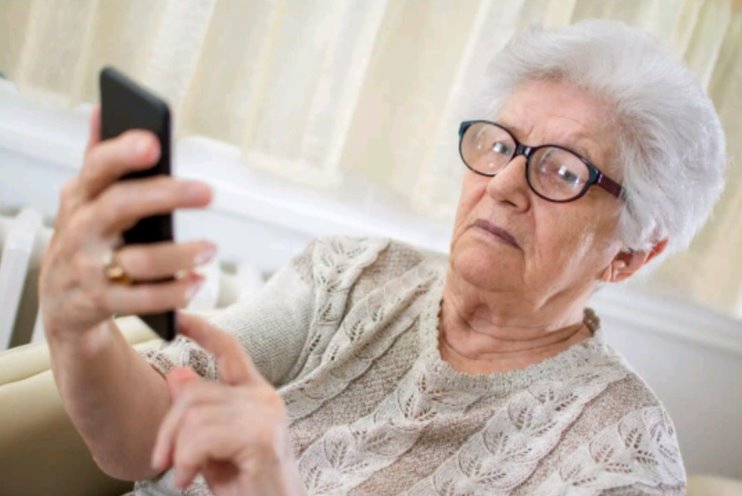
Вы всегда сможете войти сами, впустить скорую или городские службы, если находитесь далеко. Привяжите к своему аккаунту в приложении квартиру родителей или других родственников и контролируйте их безопасность онлайн. Вы даже можете жить в разных городах!
Или просто установите приложение на смартфон своему родственнику, пояснив, как им пользоваться. Единственное условие - подъезд должен быть оборудован умным домофоном.

При включенной геолокации приложение отображает статус участников "семейного доступа" с установленным приложением и присылает уведомление.
Историю перемещений также можно посмотреть в разделе "Пользователи".

Уведомление отображается на экране смартфона
и дублируется в разделе "События".
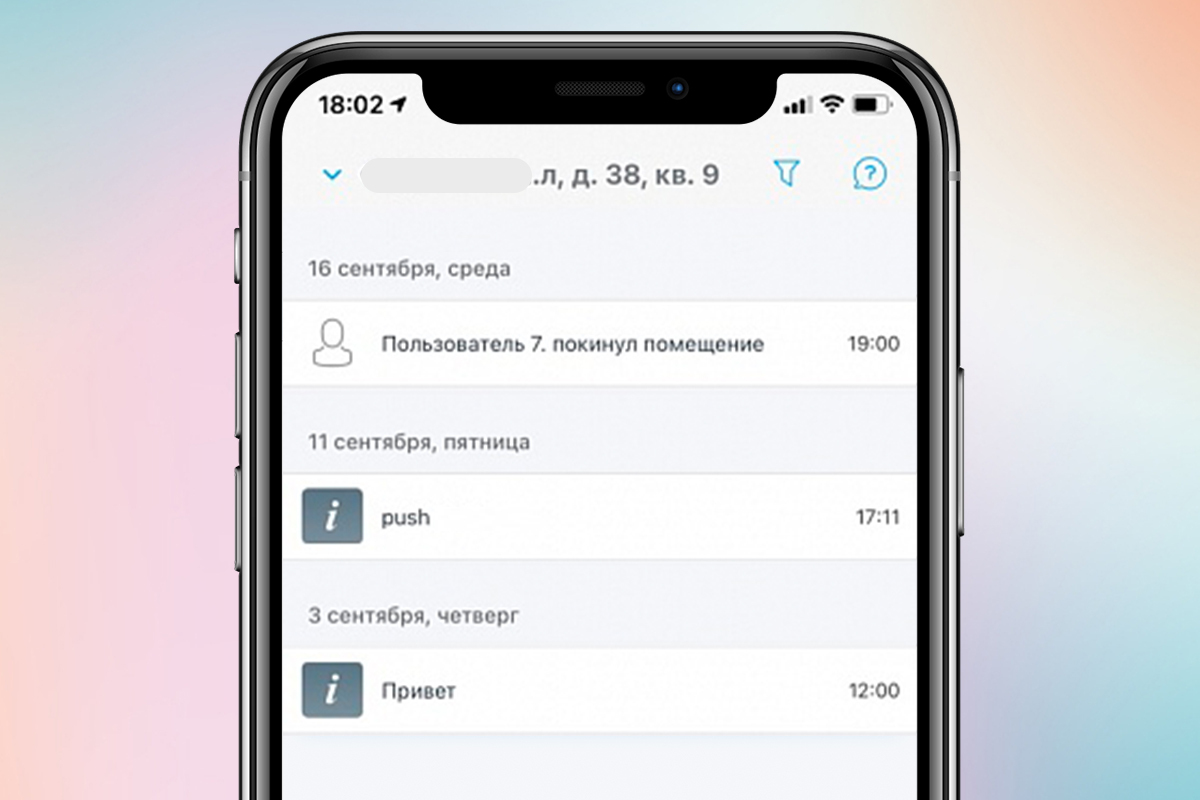
Пользователи приложения получают различные push-уведомления (например, специальные предложения или напоминания об оплате), которые также сохраняются в списке событий.
Одним аккаунтом одновременно могут пользоваться до 5 человек: владелец договора и 4 пользователя с гостевыми правами

Чтобы пригласить пользователя по QR-коду, нужно в меню "Пользователи" нажать на кнопку "Добавить пользователя". Будущему участнику необходимо скачать и установить приложение, затем отсканировать код с помощью функции "Принять приглашение", доступной в левом меню.

Чтобы пригласить пользователя с помощью SMS, необходимо в меню "Пользователи" перейти к опции "Добавить пользователя" и выбрать "Пригласить по SMS"/"Выбрать из контактов" (в зависимости от ОС).
Будущему участнику необходимо установить приложение и принять приглашение из SMS.
Функция подойдёт тем пользователям, кто, к примеру, сдаёт квартиры в аренду. А еще семейным доступом можно воспользоваться, чтобы обезопасить от мошенников пожилых родственников, которые живут отдельно. Просто подключите их адрес в приложении и отслеживайте звонки в домофон.
Управление неограниченным количеством адресов доступно при условии, что пользователь является хозяином аккаунта только по одному адресу, а в остальных обладает лишь гостевыми правами.

1. Скачайте приложение и откройте главный экран. На главном экране введите номер телефона.
2. Далее нажмите на «+» в правом верхнем углу экрана и введите ваш адрес. Нажмите продолжить.
3. На указанный вами ранее номер придет код подтверждения. Введите код из SMS.
4. На следующем экране появится надпись: «Подключите услугу «Домофон», нажмите на кнопку «Подробнее» под данной надписью.
5. Вы перешли в экран «Услуга домофон». Ознакомьтесь и подтвердите свое согласие с условиями публичной оферты. Для этого в самом низу экрана поставьте галочку слева от поля «Я принимаю условия публичной оферты» и нажмите кнопку «Подключить».
6. Начнется процесс подключения. Он может занять некоторое время.
Вы можете оплатить счет за интернет банковской картой, в системе электронных платежей, со счета своего мобильного оператора и наличными.
Банковской картой
Оплатить счет без комиссии можно:
-
; на сайте;
- По номеру 8 800 100 0 800 Будьте готовы назвать номер лицевого счета или домашнего телефона, сумму платежа и данные банковской карты;
- банки: ВТБ, Альфа-банк.
В социальных сетях: Одноклассники, ВКонтакте размер комиссии устанавливается агентом.
В системе электронных платежей
Apple Pay, Google Pay, Masterpass размер комиссии устанавливается агентом.
Со счета мобильного оператора
Доступно для физических лиц-абонентов операторов МТС, Мегафон, Билайн, Теле2. Платеж пройдет только в том случае, если после оплаты на счету мобильного телефона останется более 10 рублей. Размер комиссии устанавливается оператором сотовой связи
Чтобы оплатить услуги таким образом, отправьте SMS на номер 3141 по схеме:
РТК 1111111111 555
1111111111 — 12-значный номер лицевого счета или 10-значный номер телефона
555 — сумма платежа в рублях
Затем следуйте инструкциям из полученного SMS.
Наличными
- без комиссии в любом офисе Ростелекома
- в терминалах АО «Киви»
- в кассах ПАО «Промсвязьбанк», ПАО Банк «Возрождение», ПАО «Почта Банк», ПАО «ВТБ», ПАО «Московский Кредитный банк», ПАО «Московский индустриальный банк», ПАО Банк «ФК Открытие», ОАО «Газэнергобанк», ПАО «Челябинвестбанк», ЕРКЦ Комсомольска-на-Амуре, ООО НКО «Платежный центр», ЗАО «ЛПТУС»
Нет, так как абонентская плата списывается ежедневно пропорционально количеству дней в текущем календарном месяце.
Как перенести платеж между лицевыми счетами
Для переноса денежных средств подготовьте и пришлите нам сканы или фото документов:
- Заполненное заявление на перенос (шаблон заявления)
- Чек об оплате счета или платежное поручение по совершенной операции
Фотографии документов должны быть надлежащего качества с четким изображением информации.
Напишите нам в чате в Личном кабинете или в приложении «Ростелеком Москва», прикрепив сканы или фото документов.
Как сделать перерасчет за непредоставленную услугу?
Можно ли при финансовой блокировке оплатить не всю сумму?
Для активации счета необходимо внести месячную абонентскую плату по всем подключенным услугам и сумму задолженности по счету.
.jpg)
Порядок списания средств и финансовая блокировка Через какой промежуток времени происходит пополнение счета с момента оплаты?
Пополнение счета происходит в течение часа после поступления денежных средств на счет.

Войти в кабинет Компания «Ростелеком» является лидером среди телекоммуникационных организаций. Сфера деятельности национального оператора связана с цифровой связью и телевидением. Организация оказывает услуги по проведению высокоскоростного интернета, телевидения, мобильной связи, домашнего телефона, видеонаблюдения.
Также в число услуг организации входит умный дом. Благодаря высокотехнологичным каналам передачи данных клиенты Ростелекома получают стабильный и бесперебойный доступ к заказанным услугам. Цифровая сеть работает на основе оптоволоконных технологий, которые сегодня имеются во всех регионах России.
Вы можете поставить галочку напротив пункта «Запомнить меня», если пользуетесь личным компьютером и не хотите в дальнейшем повторно вводить данные.
По номеру лицевого счета
Выше мы говорили о возможности привязать лицевой счет к учетной записи. Если вы данное действие выполнили, вместо логина / номера телефона / электронного адреса будет возможность указать № счета.
В том случае, когда вы прошли регистрацию, не совершив данную привязку, доступ к личному кабинету невозможен по лицевому счету.
По номеру телефона
Авторизация по номеру телефона — это, как минимум, удобно, поскольку не все хотят запоминать логин или длинный электронный адрес, а номер телефона всегда под рукой. Ничего сложного в данном виде авторизации нет:
По почте
Войти в ЛК клиенты РТ могу также и при помощи своей электронной почты. Данный вид авторизации позволяет пользователям пройти процесс регистрации, в случае если нет мобильного номера.
Что такое личный кабинет от Ростелекома?
Личный кабинет Ростелекома — это ваша возможность без обращения к оператору компании совершать операции, связанные со всеми доступными услугами. Являясь клиентом, можно отключить имеющиеся услуги и подключить новые.
Вы можете ознакомиться со всеми пакетными индивидуальными предложениями, опциями, тарифными планами компании. Личный кабинет (ЛК) позволяет менять тарифный план за несколько кликов.
Какие возможности предоставляет личный кабинет
Личный кабинет крупного национального оператора — это отличная возможность для клиентов не тратить время на обращение к сотрудникам организации, совершая необходимые действия самостоятельно оперативно.
ЛК дает возможность совершать следующий список операций:
- Изменение тарифных планов, подключение новых опций, отключение услуг.
- Включение опции, которая автоматически будет отправлять счета на ваш E-mail.
- Оплата счетов без комиссионных сборов с возможностью подключения автоматического платежа.
- Погашение задолженностей по счету других компаний.
- Получение полной истории совершенных платежей и пополнений счета.
- Получение информации, связанной с бонусной программой.
- Возможность своевременно узнавать об акциях, индивидуальных предложениях Ростелекома.
- Просмотр актуального баланса.
Компания регулярно внедряет новые услуги — чтобы узнавать о них первым, рекомендуем пройти регистрацию в ЛК.
Далее вам необходимо ввести:
- контактные данные: фамилию, имя, отчество гражданина, который указан в договоре, заключенном с Ростелекомом;
- мобильный телефон или e-mail (на него придет код подтверждения);
- пароль (он должен содержать от 8 до 20 знаков, включать латинские заглавные и строчные буквы, цифры или специальные символы);
- подтверждение пароля (просто повторите пароли, введенные в первой графе).
После данных действий вы попадете в личный кабинет, где сможете управлять всеми подключенными услугами.
В личном кабинете остается привязать лицевой счет. Чтобы получить доступ к нему, необходимо указать:
- регион проживания;
- номер лицевого счета, который указан в договоре. Если под рукой нет договора, позвоните на горячую линию Ростелекома – 8 (800) 100-0-800, где вам предоставят данную информацию.
Можно завершить регистрацию без последних действий. В таком случае при следующем входе в ЛК вы можете указать лицевой счет.
Физическим лицам
У физ. лиц не возникает проблем с доступом к ЛК, поскольку им разрешена регистрация в режиме онлайн. После первого входа в личный кабинет клиенту необходимо ввести в обязательном порядке номер лицевого счета. Дополнительно можно указать номер телефона и логин услуги.
Юридическим лицам
С недавнего времени компания “Ростелеком” дала возможность юридическим лицам регистрировать онлайн личный кабинет. Для этого необходимо:
Скачайте заявление, заполните и подпишите его. Приложите фотографию заявления, документ, удостоверяющий личность доверенного лица, и доверенность от организации.
Кроме того, сотрудник организации может посетить офис Ростелекома и зарегистрировать личный кабинет лично в присутствии оператора. С собой необходимо иметь следующие документы:
- паспорт РФ сотрудника;
- доверенность на представителя компании. Согласно этому документу сотрудник получает право зарегистрироваться в ЛК и получить данные для входа. В текущем пункте нет необходимости, если в офис организации явится руководитель или его заместитель.
Сотруднику или руководителю нужно заполнить заявление, содержащее следующую информацию:
- номер лицевого счета;
- ИНН юридического лица;
- электронный адрес и мобильный номер.
После предоставления всего пакета документов представитель компании проконсультирует вас, предоставит данные для входа и объяснит все возможности личного кабинета.
Юридическое лицо может пользоваться всеми услугами ЛК, которые доступны физическому лицу.
Настройки личного кабинета
На главной странице личного кабинета вам будет доступен ряд настроек в графе «Абонент». А именно:
- «Персональная информация». В данной вкладке вы можете изменить личную информацию, включая пароль от ЛК.
- «Привязка к социальным сетям». Данная опция позволяет упростить процедуру авторизации в ЛК. Привязав аккаунты из соц. сетей к личному кабинету, в дальнейшем при авторизации вы сможете без введения логина и пароля получить доступ к ЛК.
- «Безопасность». Вкладка позволяет ограничивать список устройств, с которых можно зайти в кабинет.
- «Уведомления». Включение и отключение уведомлений по вашей необходимости.
- «Архив действий». Здесь вы увидите все совершенные операции по вашему аккаунту за любой период времени.
Как заказать новую услугу от Ростелекома
Как управлять своими бонусами в ЛК Ростелекома
Многие абоненты Ростелекома являются участниками программы лояльности, что позволяет получить дополнительные скидки и подарки от партнеров провайдера.
Как привязать лицевой счет к личному кабинету Ростелекома
Если все сделано правильно, в вашем личном кабинете появится лицевой счет и доступ к соответствующим опциям.
Как удалить лицевой счет из личного кабинета Ростелекома
Как пополнить баланс лицевого счета
Как активировать промокод Ростелеком
Промокод может пригодиться не только при регистрации услуги и приглашении друзей, но и для получения дополнительных скидок и бонусов от провайдера и его партнеров. Если у вас есть такая комбинация, вы можете ввести ее, используя следующую инструкцию:
Как изменить личную информацию профиля
В ЛК ПАО «Ростелеком» вы можете управлять личной информацией и менять другие параметры профиля. Для этого рекомендуется пользоваться следующим алгоритмом:
Как привязать социальные сети к личному кабинету
Для удобного использования ЛК, а именно быстрой авторизации и получения дополнительных бонусов, рекомендуется привязать свои социальные сети к учетной записи Ростелекома.
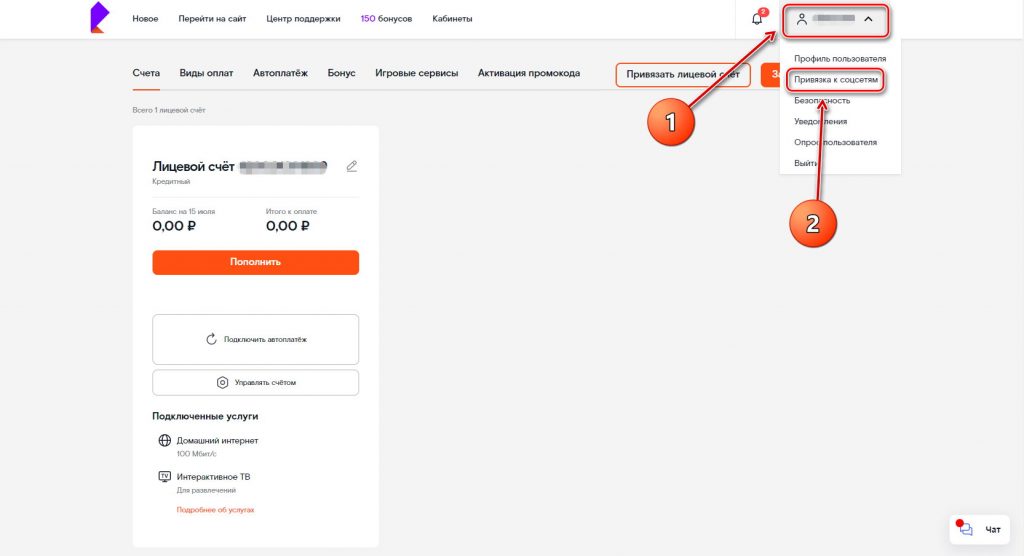
- Откройте любую страницу личного кабинета.
- Задействуйте меню с вашим именем, чтобы открыть контекстное меню.
- Выберите пункт «Привязка к соцсетям».
- Кликните по иконке социальной сети, которую хотите привязать.
- Дальнейшая процедура зависит от выбранного варианта. Вы будете перенаправлены на выбранный сайт, чтобы авторизоваться и подтвердить привязку.
Как посмотреть уведомления
Чтобы всегда быть в курсе важных событий и процедур, связанных с вашим личным кабинетом, стоит пользоваться разделом уведомлений.
Как восстановить доступ к личному кабинету?
Если вы потеряли или забыли данные для входа, вернуть доступ к ЛК можно при помощи:
Для восстановления пароля необходимо:
Если у вас отсутствует доступ к номеру телефона и электронной почте, необходимо обратиться по телефону к сотрудникам Ростелекома. Бесплатная помощь предоставляется по горячей линии 8 (800) 100-0-800.
Нередко пользователи решают просто создать новую учетную запись. Такая возможность действительно имеется. После регистрации вы добавляете интересующие вас услуги.
Если вы привязывали аккаунт социальной сети, то ничего восстанавливать не придется. Достаточно на странице авторизации внизу выбрать иконку нужной вам соц. сети, далее подтвердить вход, и вы попадете в официальный кабинет ЛК. Ведение логина и пароля по данной схеме не требуется. Но обратите внимание, что изменение пароля в личном кабинете возможно только в том случае, если вы помните предыдущий.
Приложение “Ростелеком”
Также пользователи Ростелекома могут скачать официальное мобильное приложение для более удобного и комфортного пользования предоставляемыми услугами, не выходя из дома. Помимо всего благодаря приложению вы сможете ознакомиться с бонусной программой, управлять лицевыми счетами, проконсультироваться со специалистами онлайн, просмотреть карту с ближайшими офисами и многое другое.
Чтобы скачать и установить приложение, следуйте нашей пошаговой инструкции.
Для пользователей Android

- Зайдите в Play Market.
- В поиске напишите “Мой Ростелеком”.
- Нажмите “Установить”.
- Авторизируйтесь любым удобным способом.
Для пользователей Iphone

- Заходим в App Store.
- В поисковой строке вводим “Мой Ростелеком”.
- Скачиваем.
- Жмем “Войти” и авторизируемся удобным способом.
Социальные сети компании
Rostelecom активно развивает свои страницы на популярных сайтах в интернете. Поэтому начать общение с квалифицированными сотрудниками можно и на них. Вот их список:
Тарифный план абонентам Ростелекома стоит оплачивать своевременно. Вряд ли кто-то хочет столкнуться с сюрпризом, когда неожиданно интернет становится недоступным из-за недостатка денег на счете. Проблем с оплатой интернета у абонентов не возникает.
Провайдер предлагает большое количество способов оплаты тарифа. С помощью нашей статьи вы найдете наиболее удобный для вас метод пополнения счета.
Способы оплаты
Ростелеком предлагает следующие варианты проведения платежа:
- Банковская карта — оплата с пластикового продукта любого банка. Платежная система не имеет значения.
- Электронные кошельки — Яндекс.Деньги и WebMoney. Обратите внимание, что у электронных кошельков могут быть свои внутренние комиссии.
- Оплата мобильным — денежные средства спишутся со счета на мобильном телефоне. Не самый выгодный вариант из-за комиссионных.
- MasterPass — с помощью кошелька, который хранит данные вашей карты.
Оплатить Ростелеком на сайте без комиссии
Все вышеперечисленные способы позволяют совершить оплату онлайн, то есть через интернет. Что для этого от вас требуется?
- Абонентский номер / логин / лицевой счет.
- Номер. Указывается номер телефона (последние его десять цифр) либо логин (он состоит из 11 цифр).
- Далее указываете, за какую услугу вы платите.
- Выбираете удобный способ оплаты.
- Указываете регион услуги. Крайне важно указать данный параметр верно.
- Прописываете сумму к оплате.
- Требуется также e-mail адрес. Укажите корректную электронную почту, поскольку на нее поступит чек. Чек можно также получить на номер телефона.
- Кликните «Перейти к оплате».
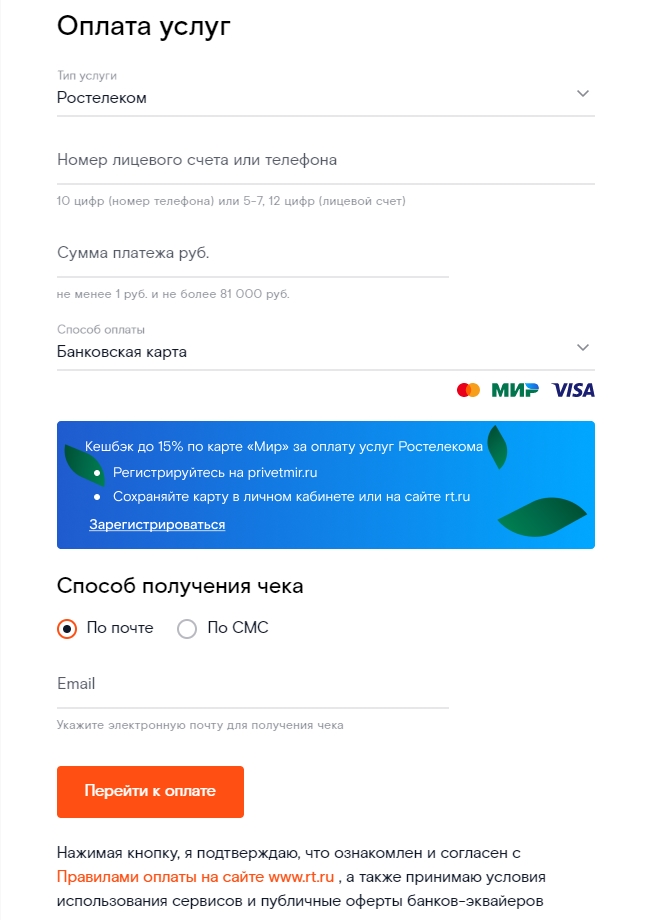
Далее вас будет сопровождать определенная инструкция, в зависимости от того, какой способ оплаты вы выбрали. Целесообразнее всего оплачивать с банковской карты Visa, MasterCard либо «МИР». В случае с данными методами комиссия не взимается.
Оплатить по лицевому счету
Ваш личный лицевой счет прописан в договоре. На всякий случай его стоит записать во всегда доступное место, поскольку многие способы оплаты подразумевают под собой указание счета.
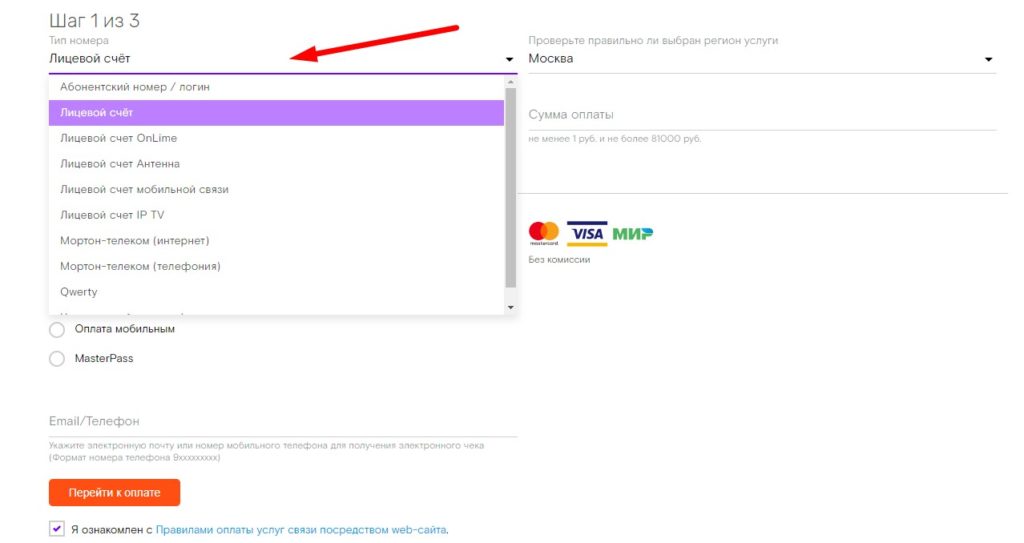
Так, например, на официальном сайте в разделе «Оплата» можно выбрать не «Абонентский номер/логин», а «Лицевой счет». Разберем другие способы оплаты по лицевому счету.
Оплата банковской картой онлайн
Большинство клиентов Ростелекома оплачивают услуги провайдера именно банковской картой. Это надежный, быстрый и безопасный способ оплаты. Его основное преимущество — отсутствие комиссионных.
Оплата через электронный кошелек
Если вы пользуетесь электронными кошельками Qiwi, WebMoney, Яндекс.Деньги, совершить оплату по лицевому счету не составит труда. Давайте рассмотрим это детально.
QIWI кошелек
Упростить все действия можно написав в поиске «Ростелеком» — система выдаст на выбор 3 варианта, выберите любой подходящий для вас.
WebMoney
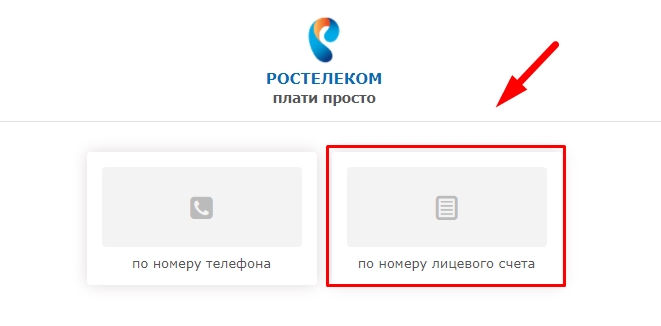
Яндекс.Деньги (ЮМани)
Оплата через интернет-банкинг
Для этого у вас должен быть подключен онлайн-банкинг. Сегодня его предлагают практически все банковские организации. Приведем инструкцию на примере Сбербанка:
Данный способ не требует посещения официального сайта.
Оплата через банкомат или терминал
Если у вашего банка есть терминалы, можно осуществить оплату через них по лицевому счету. Вам потребуется банковская карта:
- Вставьте пластиковый продукт в терминал и введите четырехзначный код.
- Найдите раздел «Оплата услуг».
- Перейдите в категорию «Интернет и телефония».
- Появится список компаний/провайдеров. Чтобы быстро найти Ростелеком, введите его название в соответствующей строке.
- Укажите лицевой счет и проверьте его корректность.
- Уточните сумму перевода.
- Нажмите «Оплатить».
Не забудьте взять с собой чек, который стоит сохранить до того момента, пока не убедитесь, что счет пополнен.
Терминал Qiwi — они установлены во всех городах и населенных пунктах России. Если банкоматы вам недоступны, как и онлайн-методы оплаты, можно воспользоваться платежной системой «Киви»:
- Вам необходимо перейти в категорию «Оплата услуг».
- Выбрать провайдера «Ростелеком».
- Далее уточнить оплачиваемую услугу.
- Ввести лицевой счет.
- Оплата происходит наличными, путем их внесения в купюроприемник.
Не забудьте взять чек. Обратите внимание, что в случае с терминалами «Киви» действует комиссия.
Как оплатить Ростелеком без комиссии
Электронные кошельки и определенные платежные системы оставляют за собой право формировать собственные комиссии за переводы денег и оплату услуг. К Ростелекому комиссионные не имеют отношения. Чтобы избежать ненужной траты денежных средств, оплачивайте тарифный план посредством банковской карты.
Как мы уже отметили, карточные продукты платежных систем Visa, MasterCard, «МИР» принимаются к оплате, позволяют избежать комиссии.
Автор статьи

Читайте также:

